コンピュータからInstagramに写真をアップロードする方法 サービスはまだこれを行うことを許可していませんか? 送信できます テープの写真、友人や購読者へのプライベートメッセージのビデオ、 Windows 10のアプリケーションを使用します。開始する方法もあります。 Instagramのモバイル版とあなたのPCから写真を追加します。 同じことを考える これらの方法はすべて、より詳細であり、どのように機能するかです。
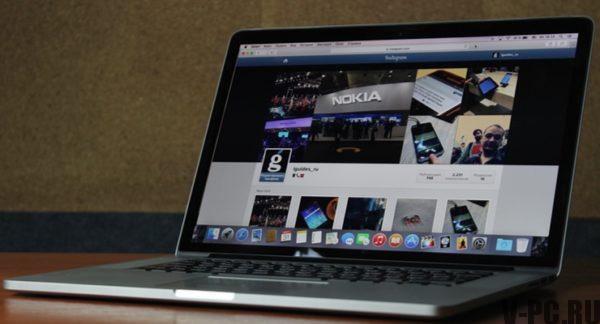
Windows 10用Instagramアプリケーションの使用方法
この関数を使用するには、実行する必要があります コンピューターでInstagramを実行し、左上のボタンをクリックします コーナー: 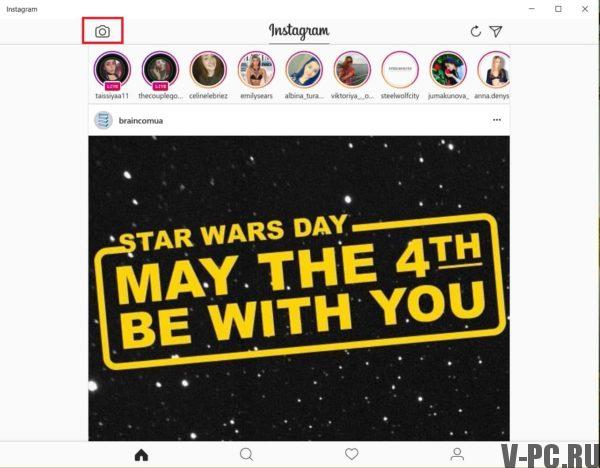
その後、ウェブカメラで自分撮りをして、 「ブーメラン」または短いビデオを録画します。 必要に応じて、追加します 別のステッカー、テキストまたは落書き、前にそれを行う 連絡先から誰かにファイルを送信します。 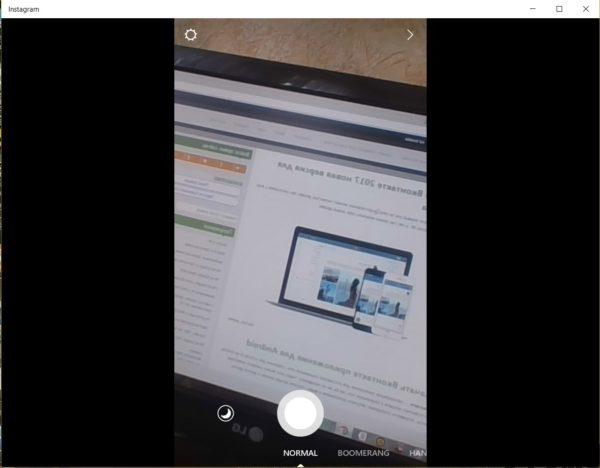
挿入された受信メッセージに返信することもできます ウェブカメラ経由で撮影された写真とビデオ またはストーリーから保存されました。 ダウンロードしてすみません ハードドライブからの写真ビデオが失敗します。
Winstagramには写真やビデオを送信する機能があります 連絡先とグループへのプライベートメッセージのみ 会話はできますが、ストリームに投稿することはできません。 アプリで コンピューターには、あなたが誰であるかを示すすべての設定があります あなたの物語を共有します。
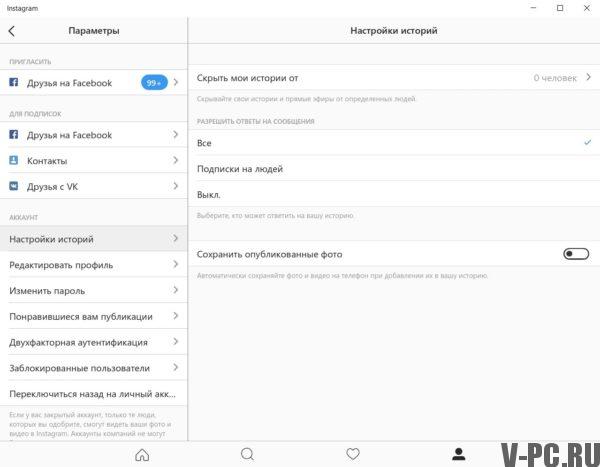
フィードで投稿をダウンロードして公開しようとすると、 この写真を送信する連絡先を選択するよう招待されました。
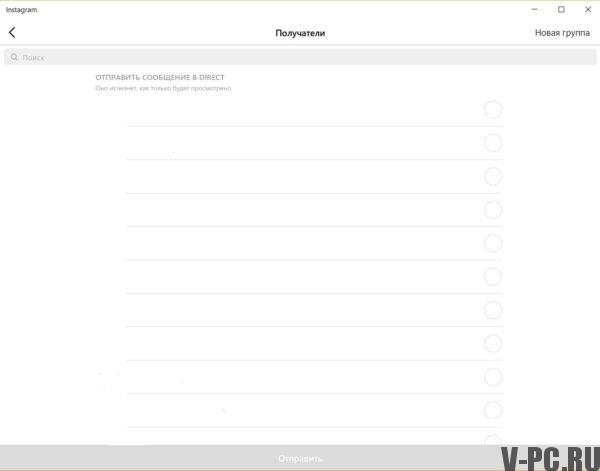
現在、公開する方法があります テープの写真、スマートフォンのアプリケーションでどのように行うか またはタブレット。
ブラウザからコンピューターからInstagramに投稿する
以前は、公式を通じてInstagramアカウントにログインすると https://www.instagram.com/写真やビデオをアップロード 機能しませんでしたが、他のすべての機能:テープの表示、プロファイル ユーザー、コメント、サブスクリプション、いいねなどは 利用できます。
2017年5月、モバイルデバイスからログインするとき ブラウザでは、特別なことなくフィードに写真を追加できます アプリケーションの場合は、ブラウザからログインしてダウンロードするだけです 写真。
- ブラウザからInstagramページを入力する必要があります (Google Chrome、Yandex Browser、Edge、Operaで動作) あなたのアカウント。 Googleブラウザーを詳しく見てみましょう クロ�
- キーの組み合わせCtrl + Shift + I(コンソール 開発者は、どこでも開くことができます ページを右クリックして[コードを表示]を選択します 要素」、同様のアイテムがほとんどに存在します ブラウザ);
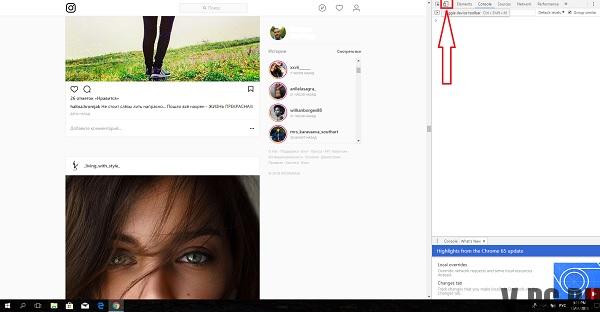
- 開発者コンソールで、モバイルエミュレーションアイコンをクリックします デバイス(タブレットと電話の画像)、そして上部 ライン上で、あなたに都合の良いデバイス、解像度、スケールを設定します Instagramフィードの表示を便利にするため);
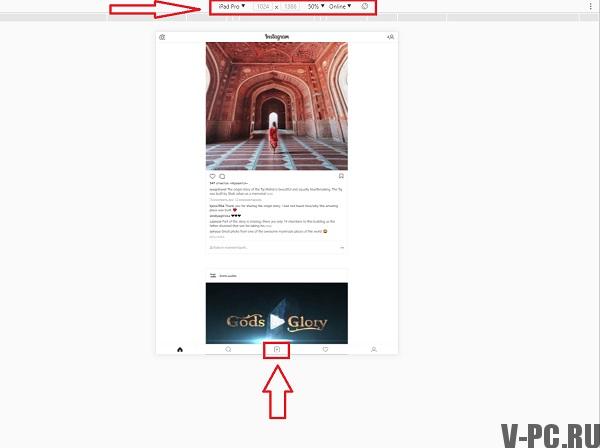
- タブレットエミュレーションがオンになった直後、または 電話、開いているInstagramで写真を追加するためのボタンが表示されます (そうでない場合は、ページを更新してください)。 クリックすると、 コンピューター上のファイルの選択肢があります-写真を選択して 通常どおり公開します。
